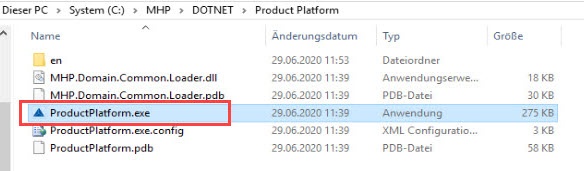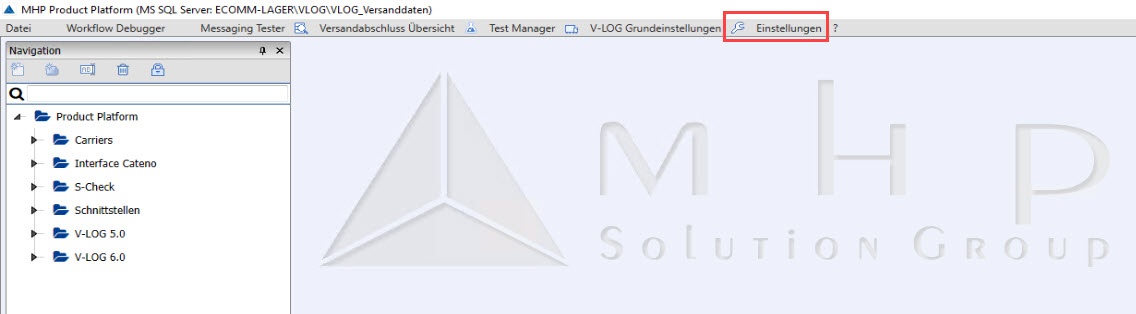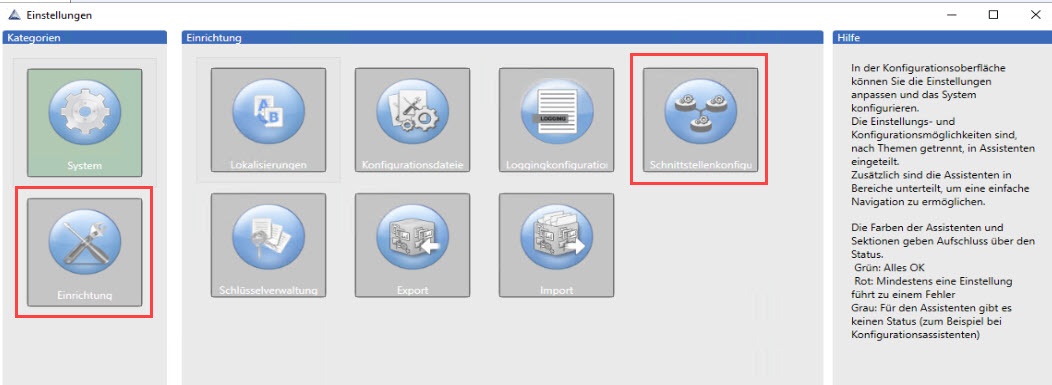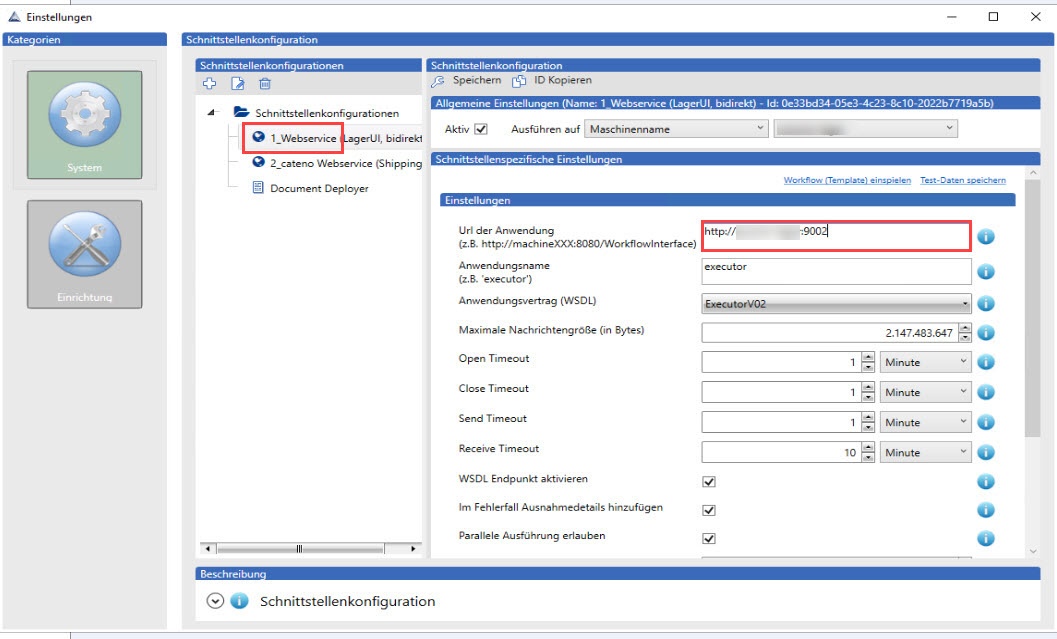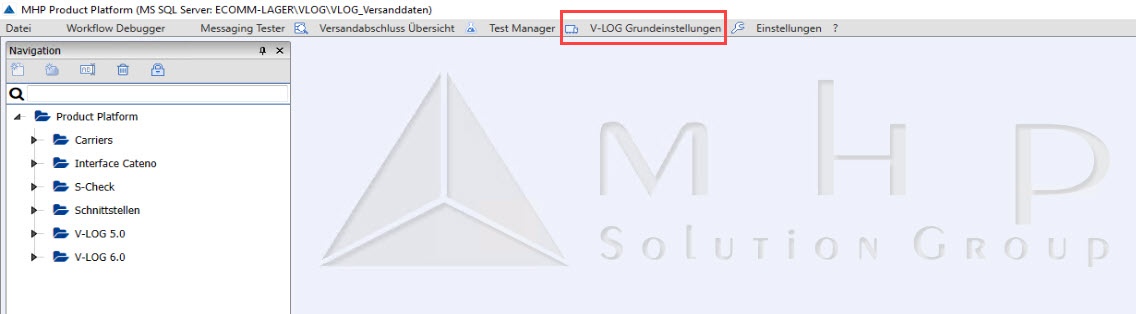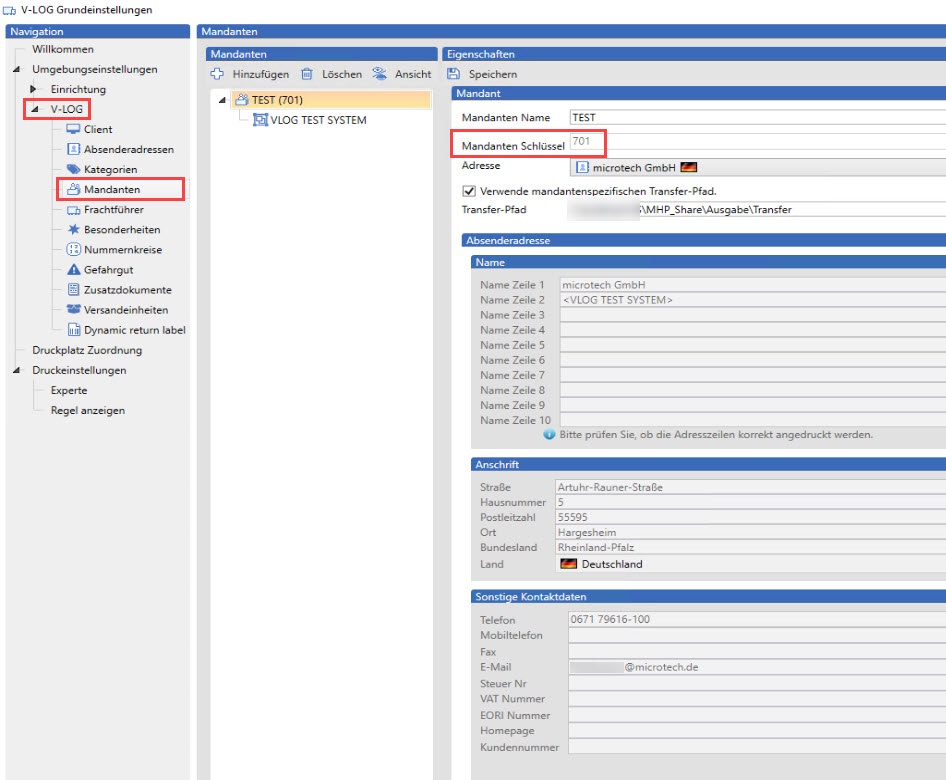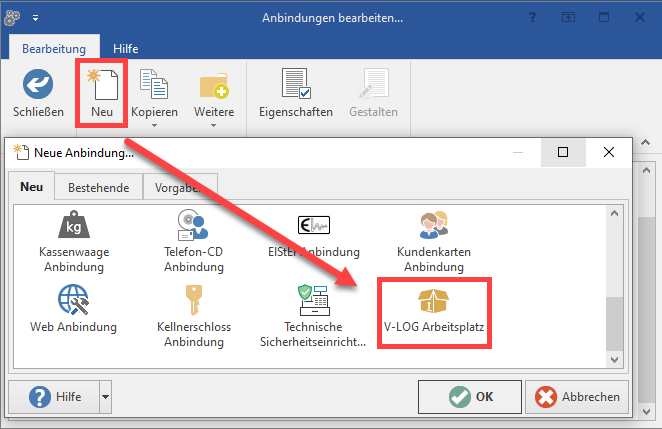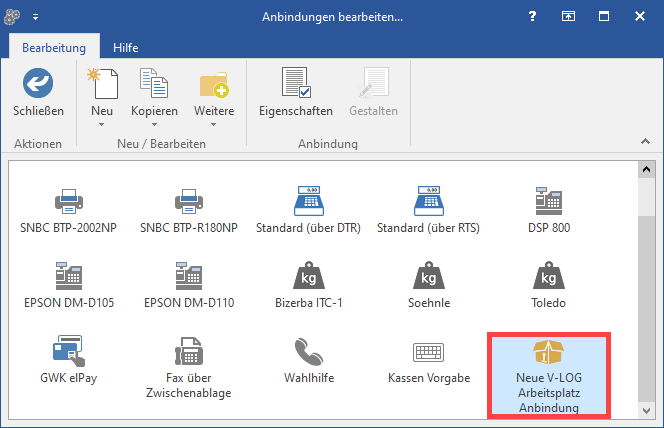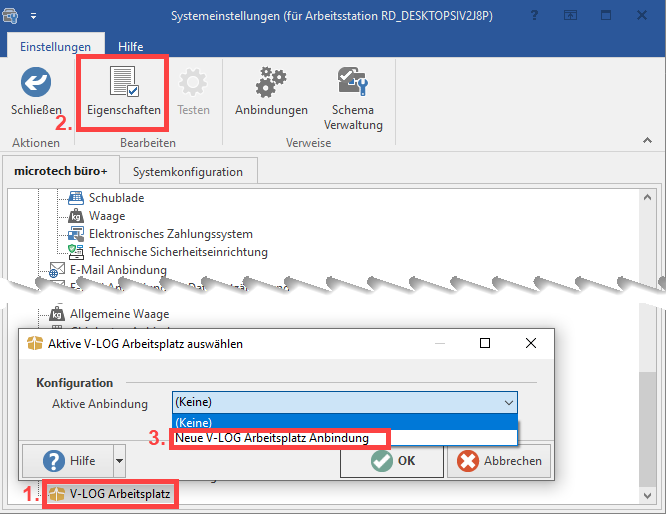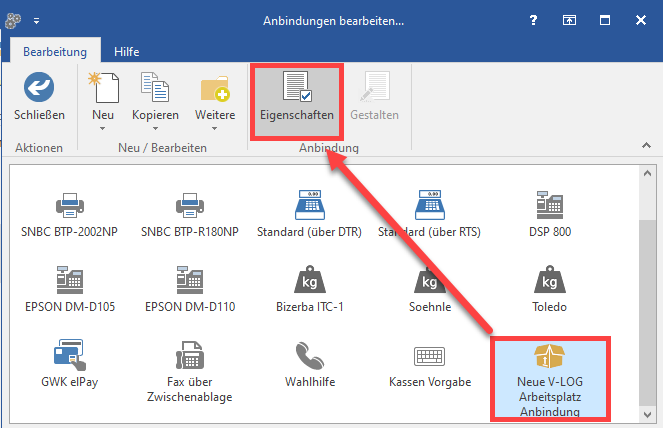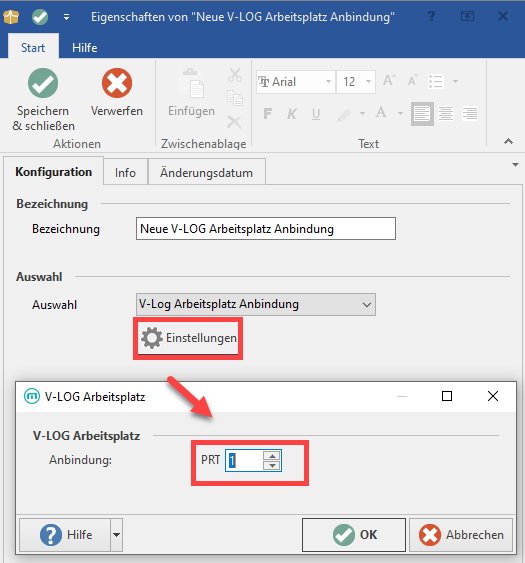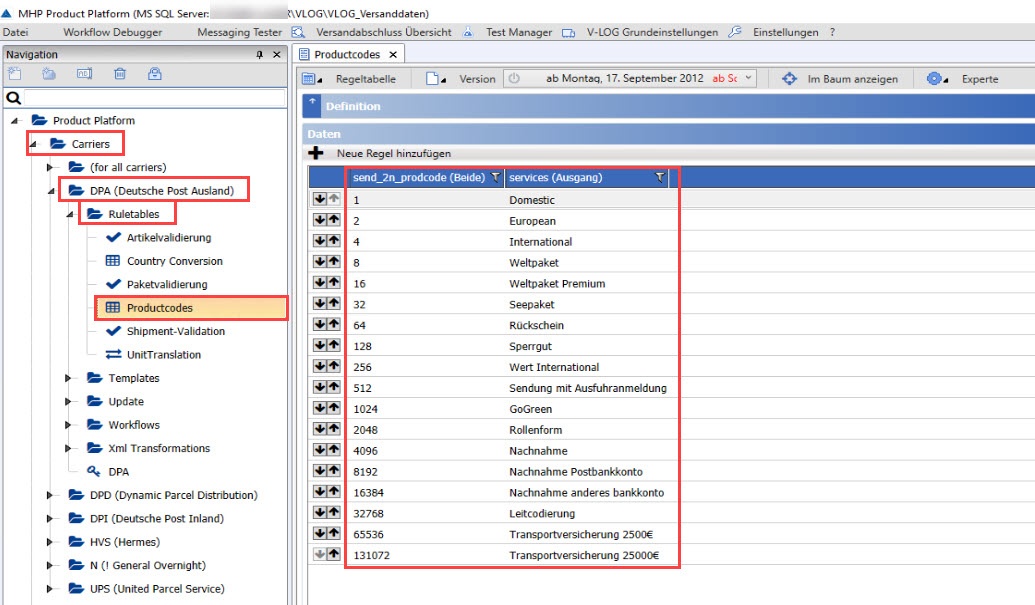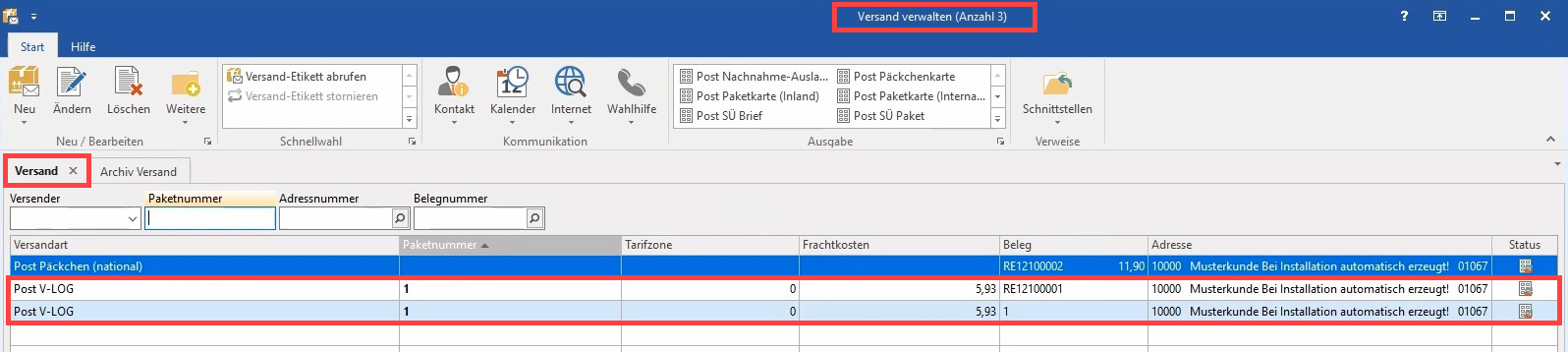L
Diese Funktion ist mit der Option: Logistik im Programmbereich zu nutzen
In diesem Artikel möchten wir Ihnen die Einrichtung der Anbindung und die Zuweisung dieser in den Systemeinstellungen näher bringen.
Info:
Einige Abbildungen können sich mit neueren Versionen noch ändern.
1. Erfassen der Zugangsdaten für V-LOG in den Parametern
Die Zugangsdaten für MHP V-LOG werden in den Parametern von büro+ unter PARAMETER - SONSTIGE - ZUGANGSDATEN erfasst.
Wählen Sie bei "Art der Zugangsdaten" die Auswahl "MHP V-LOG". Innerhalb der Zugangsdaten ist die Angabe der URL und die Client-ID zu füllen. Speichern und schließen Sie im Anschluss Ihre Eingaben.
Zugangsdaten für V-LOG aus der zuständigen Anwendung übernehmen
I. Öffnen Sie die "ProcutPlatform.exe". Diese finden Sie in der Regel auf dem V-LOG Server unter dem Dateipfad: "C:\MHP\ ...\ProductPlatform" (kann je nach Installation leicht abweichen).
II. Nach dem Öffnen der "MHP Product Platform" wechseln Sie auf das Register: EINSTELLUNGEN.
III. In den Einstellungen finden Sie unter "Kategorien" - Die Schaltfläche: "Einrichtung" und dann auf der rechten Seite die Schaltfläche: "Schnittstellenkonfiguration".
IV. Im Bereich: "Schnittstellenkonfiguration" wählen Sie die entsprechende Konfiguration in diesem Bereich aus.
In dem Feld "Url der Anwendung" finden Sie die zugehörige URL mit Portangabe, welche Sie für die Anbindung in büro+ benötigen.
V. Neben der URL von V-LOG, wird auch die Client-ID von V-LOG benötigt. Diesen finden Sie in den "V-LOG Grundeinstellungen".
VI. An dieser Stelle finden Sie unter "V-LOG" - "Mandanten" im Bereich: "Mandant" Ihren "Mandanten Schlüssel" (in büro+ heißt dieses Feld "Client ID") bei V-LOG, im Beispiel: 701.
2. Neue Anbindung für V-LOG erstellen
Die Anbindung wird unter DATEI - EINSTELLUNGEN - ANBINDUNGEN - Schaltfläche: NEU - V-LOG Arbeitsplatz angelegt.
Die neue Anbindung für den V-LOG Arbeitsplatz ist nun erstellt.
3. Zuweisen der V-LOG Anbindung in den Systemeinstellungen
Wechseln Sie nun über DATEI - INFORMATIONEN - SYSTEMEINSTELLUNGEN in das Fenster zum Zuweisen der Anbindung.
Wählen Sie auf dem Register "microtech büro+" in der Auflistung der Anbindungen
- V-LOG Arbeitsplatz
- Schaltfläche: EIGENSCHAFTEN
- Wahlen Sie nun als aktive Anbindung die angelegte "V-LOG Arbeitsplatz-Anbindung", die Sie für diesen Zweck erstellt haben
4. Einstellungen für V-LOG Anbindung fertigstellen
Wechseln Sie über DATEI - EINSTELLUNGEN - ANBINDUNGEN auf die von Ihnen erstellte V-LOG Anbindung und wählen Sie die Schaltfläche: EIGENSCHAFTEN.
Im sich öffnenden Fenster der Anbindung ist über die Schaltfläche: EIGENSCHAFTEN der V-LOG Drucker (Printer PRT) zuzuweisen.
An dieser Stelle kann eine Zahl im Nummernbereich von 1 bis 999 vergeben werden. Wählen Sie hier der Einfachheit halber die Zahl "1".
Der V-LOG Drucker ist nun über die Anbindungen und Systemeinstellungen korrekt konfiguriert und kann in büro+ genutzt werden.
5. Versandarten vorbereiten auf die Nutzung mit MHP V-LOG
Unter PARAMETER - VERSAND - ARTEN ist ein bestehender Versandartensatz zu bearbeiten oder neu anzulegen.
Beachten Sie dabei das Folgende:
- Das Kennzeichen: VERSAND-ETIKETTEN muss aktiviert sein
- Im Bereich "Kundendaten (für alle Versandarten des Versenders)" sind die Kundennummer und Absende-Belegnummer zu erfassen
- Unter "Preisangaben" ist der Steuerschlüssel (bei Verkauf) und die Angabe, ob die Tarifbeträge inklusive Steuer sind, zu prüfen
- Als Versanddienstleiter muss "MHP V-LOG" gewählt werden - daraufhin stehen die Felder: Frachtführer, Productcode und Productcode Nachnahme zur Verfügung
Speichern und schließen Sie im Anschluss die Eingabe.
Anleitung: Wo finde ich den Productcode
I. Öffnen Sie die "ProcutPlatform.exe". Diese finden Sie in der Regel auf dem V-LOG Server unter dem Dateipfad: "C:\MHP\ ...\ProductPlatform" (kann je nach Installation leicht abweichen).
II. Innerhalb der geöffneten Anwendung "MHP Product Platform" wechseln Sie in der linken Navigation auf:
Carriers - DPA (Deutsche Post Ausland) - Ruletables - PRODUCTCODES.
In der Spalte: "send_2n_productcode" finden Sie den Code, den Sie in büro+ für die einzelnen Versandarten benötigen, z. B. "8" für "Weltpaket", usw.
6. Nutzung von V-LOG im Programmbereich von büro+
Nachdem alle Einstellungen in büro+ vorgenommen wurden, können die für V-LOG konfigurierten Versandarten innerhalb von büro+ im Bereich: VERKAUF - VERSAND - Register: VERSAND genutzt werden. Die V-LOG Versandetiketten am jeweiligen "V-LOG Arbeitsplatz" werden über eine XML-Datei an V-LOG übergeben und an den Drucker übermittelt.
Das V-LOG-Versand-Etikett wird über die Schnellwahl: VERSAND-ETIKETT ABRUFEN erstellt und direkt auf dem Drucker ausgegeben.
Tipp:
Sofern Sie neben V-LOG auch noch die Funktion der Versand-Etiketten nutzen, gestalten Sie die Namen der Versandarten am Besten eindeutig, z. B. Versandart: DPD (über V-LOG).